
- Автор Lynn Donovan [email protected].
- Public 2023-12-15 23:52.
- Последнее изменение 2025-01-22 17:39.
А сводная таблица это сводка ваших данных, упакованная в Диаграмма это позволяет вам составлять отчеты и исследовать тенденции на основе вашей информации. Сводные таблицы особенно полезны, если у вас есть длинные строки или столбцы, содержащие значения, которые необходимо отслеживать суммы и легко сравнивать друг с другом.
Учитывая это, что такое сводная таблица и как она работает?
Проще говоря, Сводная таблица - это встроенный в Excel инструмент, который позволяет быстро и легко суммировать большие объемы данных. Учитывая ввод стол с десятками, сотнями или даже тысячами строк, Сводные таблицы позволяют получить ответы на ряд основных вопросов о ваших данных с минимальными усилиями.
Точно так же в чем преимущество сводной таблицы в Excel? Сводные таблицы рабочий лист столы которые позволят вам обобщить и проанализировать ваши Excel данные. Преимущества include: возможность сделать повторение, используя любой элемент данных, а затем развернуть, чтобы просмотреть детали. Формулы могут ограничивать возможности сортировки или могут быть повреждены при добавлении и удалении строк или столбцов.
Соответственно, как вы используете сводные таблицы?
Создание сводной таблицы
- Выберите любую ячейку в таблице исходных данных.
- На ленте щелкните вкладку Вставка.
- В группе Таблицы щелкните Рекомендуемые сводные таблицы.
- В окне рекомендуемых сводных таблиц прокрутите список вниз, чтобы увидеть предлагаемые макеты.
- Щелкните макет, который вы хотите использовать, затем щелкните OK.
Как создать сводную таблицу?
Чтобы создать сводную таблицу:
- Выберите таблицу или ячейки (включая заголовки столбцов), содержащие данные, которые вы хотите использовать.
- На вкладке «Вставка» щелкните команду «Сводная таблица».
- Откроется диалоговое окно «Создать сводную таблицу».
- Пустая сводная таблица и список полей появятся на новом листе.
Рекомендуемые:
Что такое сводная таблица SQL Server 2008?

Pivot - это оператор sql-сервера, который можно использовать для преобразования уникальных значений из одного столбца в несколько столбцов на выходе, эффективно вращая таблицу
Что такое сводная таблица?
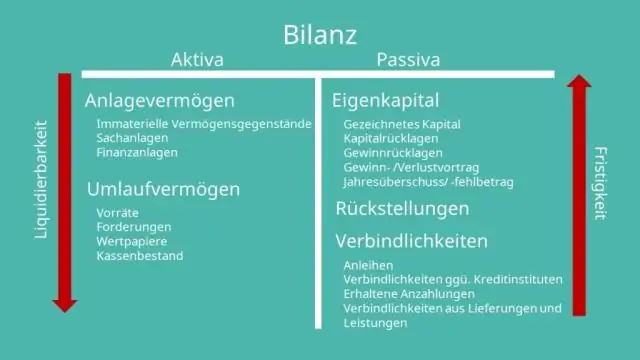
Табличная сводка данных для двух переменных. Классы для одной переменной представлены строками; классы для другой переменной представлены столбцами. Табличная сводка данных, показывающая количество (частоту) элементов в каждом из нескольких непересекающихся классов
Что такое планировщик, объясняет разные типы планировщика?

Планировщики - это специальное системное программное обеспечение, которое различными способами управляет планированием процессов. Их основная задача - выбрать задания для отправки в систему и решить, какой процесс запустить. Планировщики бывают трех типов &минус; Долгосрочный планировщик. Краткосрочный планировщик
Почему моя сводная таблица дублирует данные?
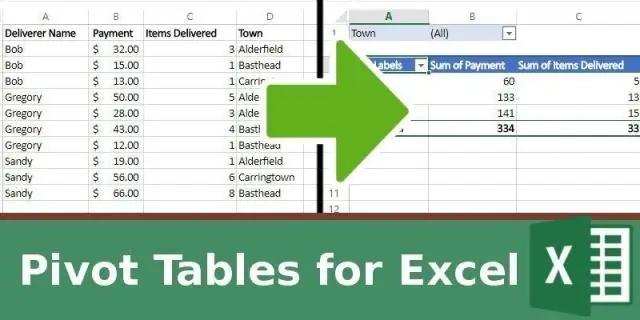
Вы получаете повторяющиеся значения в результатах сводных таблиц из-за несогласованности форматирования данных. Например, если данные в столбце числовые, и есть некоторые данные с форматированием текста. Итак, просто используйте функцию Text to Columns
Что такое сводная таблица с примером?

Сводная таблица обычно состоит из полей строк, столбцов и данных (или фактов). В этом случае столбец - это дата отгрузки, строка - это регион, а данные, которые мы хотели бы видеть, - это (сумма) единиц. Эти поля допускают несколько видов агрегирования, в том числе: сумма, среднее значение, стандартное отклонение, количество и т. Д
